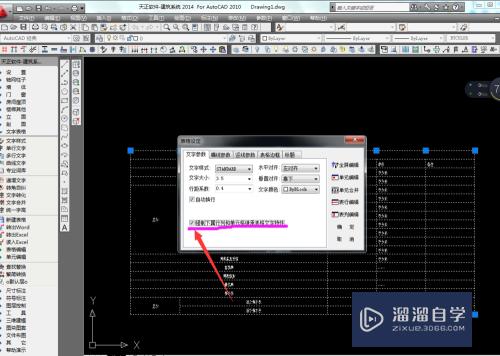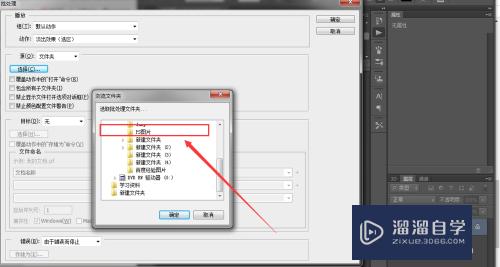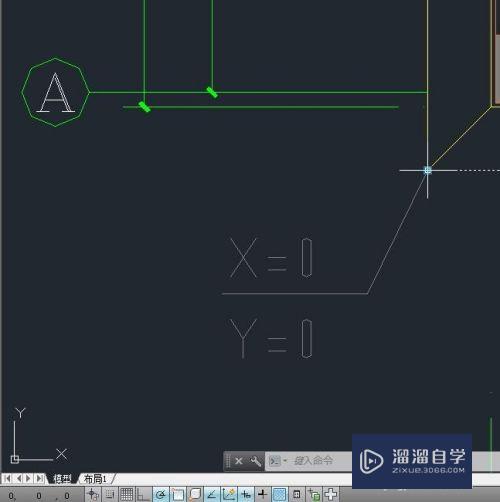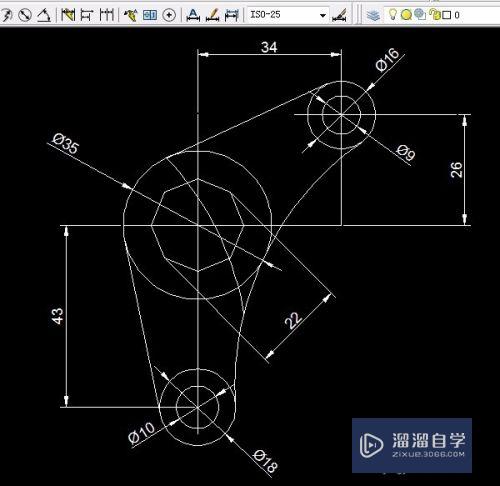CAD9.0中怎样生成柱状图(cad柱状图怎么做)优质
CAD是一款非常实用的绘图建模软件。软件的应用领域广泛。如建筑。土木工程。电器工程和制造业等。都非常的受欢迎。有时候借助软件的便利。我们可以快速的生成想要的效果。下面就来操作给大家看看CAD9.0中怎样生成柱状图。
工具/软件
硬件型号:华硕无畏15
系统版本:Windows7
所需软件:CAD9.0
方法/步骤
第1步
打开理正工程勘察CAD9.0。点击菜单中“新建”图标。弹出新建工程对话框。
在对话框中输入相关工程信息。并设置平面图标坐标系等。
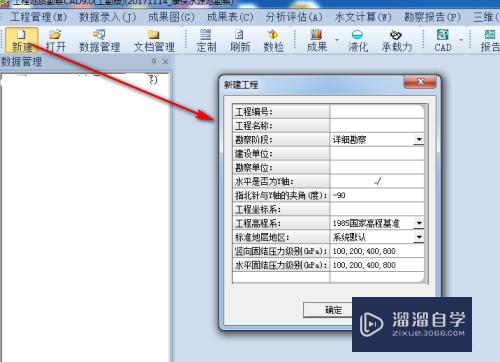
第2步
确定后双击数据管理框中“勘探点表”。在右侧勘探表中依次添加钻孔。

第3步
钻孔数据添加完成后。点击菜单中“数检”。弹出数检与计算对话框。
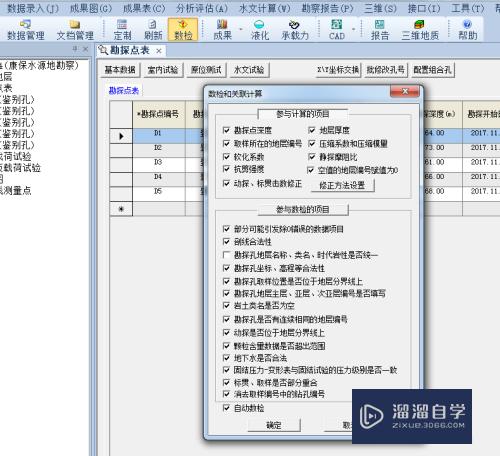
第4步
数检完成后。提示无错误可以开始生成柱状图。
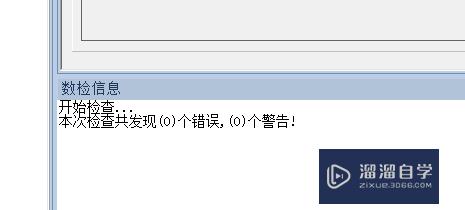
第5步
点击菜单“CAD”。弹出下拉菜单选择“CAD2008”。进入CAD2008中。
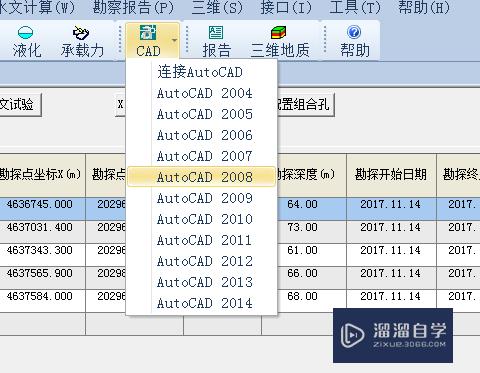
第6步
在cad2008中选择勘察CAD菜单中“柱状图”。点击“生成单孔柱状图”。
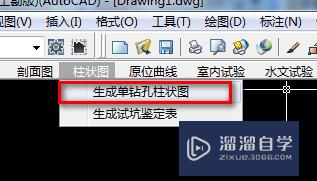
第7步
弹出钻孔柱状图设置对话框。
类型:岩层钻孔柱状图
选项:纸张选择A4。出图颜色:有色图纸。自动计算比例选择×。在比例中输入100。其他默认。
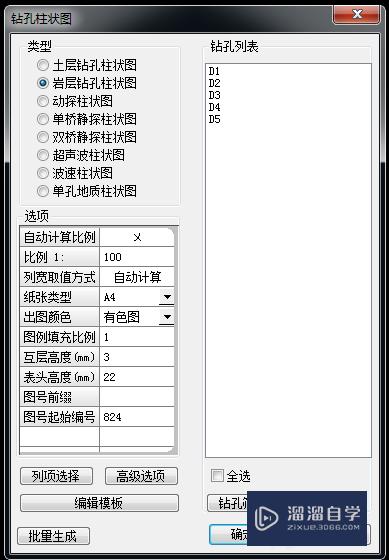
第8步
在钻孔列表中点击钻孔号则为选中要出的钻孔柱状图。如果全部出。则在下方“全选”出打钩。

第9步
单击确定后。在空白处点击。开始生成柱状图。

以上关于“CAD9.0中怎样生成柱状图(cad柱状图怎么做)”的内容小渲今天就介绍到这里。希望这篇文章能够帮助到小伙伴们解决问题。如果觉得教程不详细的话。可以在本站搜索相关的教程学习哦!
更多精选教程文章推荐
以上是由资深渲染大师 小渲 整理编辑的,如果觉得对你有帮助,可以收藏或分享给身边的人
本文标题:CAD9.0中怎样生成柱状图(cad柱状图怎么做)
本文地址:http://www.hszkedu.com/66534.html ,转载请注明来源:云渲染教程网
友情提示:本站内容均为网友发布,并不代表本站立场,如果本站的信息无意侵犯了您的版权,请联系我们及时处理,分享目的仅供大家学习与参考,不代表云渲染农场的立场!
本文地址:http://www.hszkedu.com/66534.html ,转载请注明来源:云渲染教程网
友情提示:本站内容均为网友发布,并不代表本站立场,如果本站的信息无意侵犯了您的版权,请联系我们及时处理,分享目的仅供大家学习与参考,不代表云渲染农场的立场!